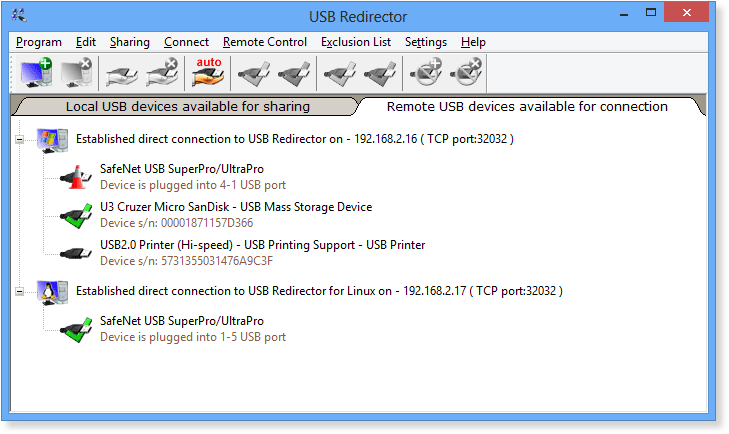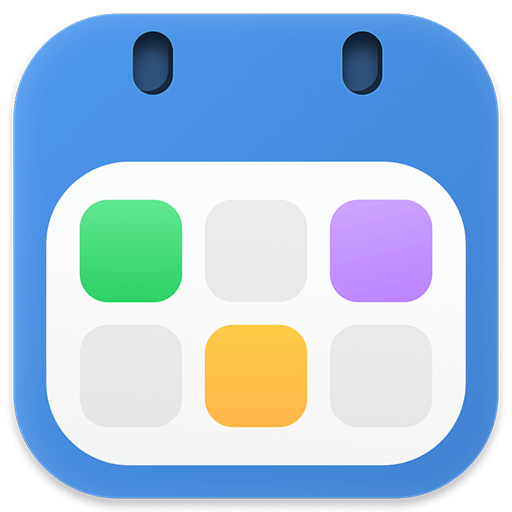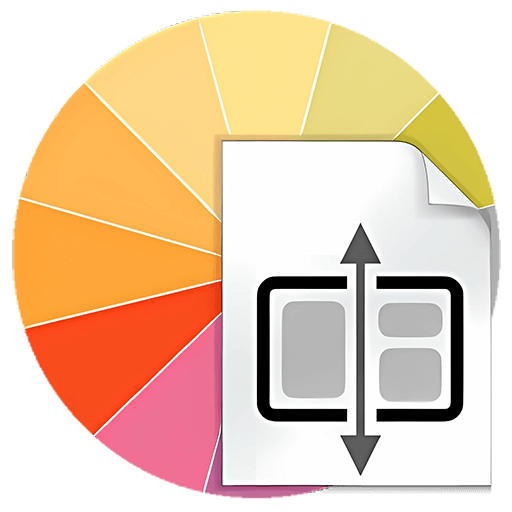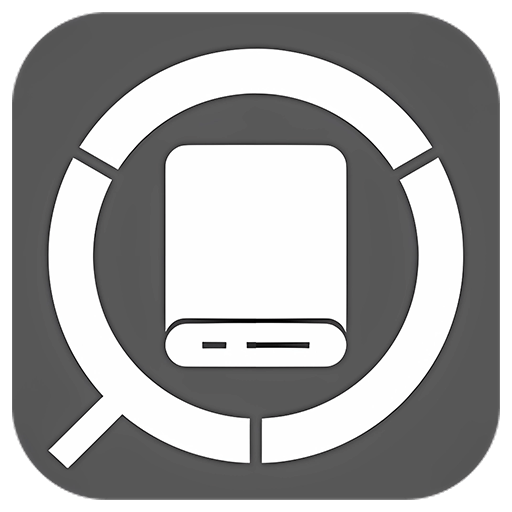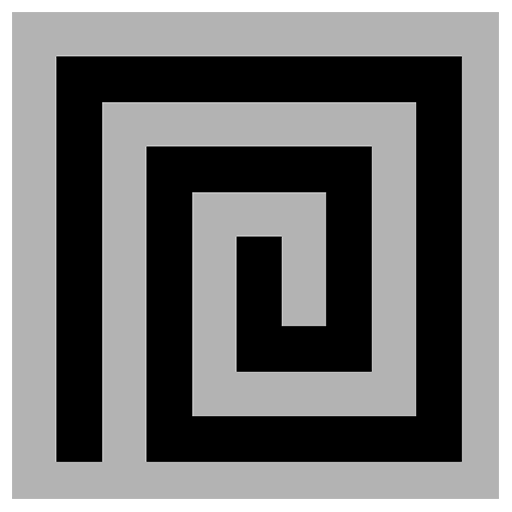Войдите для лучшего опыта
 USB Redirector 6 Программное обеспечение для совместного управления устройствами
USB Redirector 6 Программное обеспечение для совместного управления устройствами

Правила акции
1、Время акции:{{ info.groupon.start_at }} ~ {{ info.groupon.end_at }}。
1、Время акции:Пока есть в наличии。
2、Срок действия группы:{{ info.groupon.expire_days * 24 }}час.。
3、Участников в группе:{{ info.groupon.need_count }}чел.。
Важная информация
1、Процесс: Вступите/Создайте и оплатите -> Наберите группу -> Успех!
2、Если группа не наберётся, деньги вернутся.
3、Условия зависят от товара. Читайте правила.
USB Redirector - мощное решение для удаленных USB - устройств.
Программное обеспечение позволяет удаленно использовать общие USB - устройства через локальную сеть, WLAN или Интернет, как если бы они были подключены непосредственно к вашему компьютеру!
Контроллер перенаправления USB может быстро удовлетворить ваши потребности в удаленном USB! Он может работать как USB - сервер, так и USB - клиент, а также иметь отдельный легкий бесплатный клиент. USB - ретранслятор использует обычное соединение TCP / IP для связи.
Особенности
- Доступ к USB - устройствам в виртуальной машине Hyper - V или любой другой виртуальной машине.
- Организация полнофункциональных USB - серверов для пользователей в корпоративной или домашней сети.
- Использование USB - устройств на компьютерах с поврежденным или потерянным портом USB.
- Перенаправление USB - устройств между компьютерами в домашней сети или через Интернет.
- С помощью USB Redirector для Linux перенаправьте USB - устройства между Windows и Linux.
- Ограничьте физический доступ к USB - устройствам, но сделайте их доступными для пользователей в сети.
USB Redirector используется в качестве фоновой службы
Программа USB Redirector используется в качестве фоновой службы, что означает, что вам не нужно постоянно открывать приложение. После настройки программы ее можно безопасно закрыть. Даже после того, как пользователь не войдет в систему или не перезагрузится, USB Redirector продолжит работать. Все устройства, которыми вы делитесь, остаются в общем состоянии.
Лицензия
Устройства USB Redirector лицензируются через каждый USB - сервер. Вы должны приобрести лицензию для каждого компьютера, который выступает в качестве USB - сервера (т. е. компьютера, который физически подключен к USB - устройству). Мы предлагаем различные типы лицензий, которые позволяют одновременно перенаправлять различное количество USB - устройств. Лицензия должна применяться к USB - серверам.
Чтобы подключиться к USB - устройству на удаленном компьютере, вы можете использовать наш бесплатный клиент USB - перенаправления *.
* USB Redirector Клиентом устройства является USB Redirector, который бесплатно подключается к USB устройствам. Однако подключение USB - устройств, совместно используемых USB Redirector для Linux, требует оплаты.
Системные требования
- Windows XP (SP3 or newer)
- Windows 2003 Server (SP1 or newer)
- Windows Vista
- Windows 2008 Server (including Server Core and Hyper-V Server)
- Windows 7
- Windows 2008 R2 Server (including Server Core and Hyper-V Server)
- Windows 8
- Windows 2012 Server (including Server Core and Hyper-V Server)
- Windows 8.1
- Windows 2012 R2 Server (including Server Core and Hyper-V Server)
- Windows 10
- Windows 2016 Server (including Server Core and Hyper-V Server)
- Windows 2019 Server (including Server Core and Hyper-V Server)

Официальный сайт:https://www.incentivespro.com/usb-redirector.html
Центр загрузки:https://usb-redirector.apsgo.cn
Резервная загрузка:N/A
Время отгрузки:Обработка вручную
Запуск платформы:Windows
Язык интерфейса:Поддержка отображения интерфейса на английском языке.
Обновленная информация:Текущая версия работает пожизненно и поддерживает обновления для небольших версий, например: v6.x
Испытание перед покупкой:Бесплатная пробная версия 15 дней.
Как получить товар:После покупки информация об активации отправляется по почте на почтовый ящик при размещении заказа, а соответствующий код активации продукта можно просмотреть в персональном центре, в моем заказе.
Количество оборудования:Можно установить 1 компьютер.
Замена компьютера:Исходный компьютер выгружен, новый компьютер активирован.
Активировать загрузку:Будет добавлено позднее.
Специальное примечание:Будет добавлено позднее.

Сотрудничество
{{ app.qa.openQa.Q.title }}
Пользовательский интерфейс главного окна USB Redirector.
Запуск & nbsp; После USB Redirector вы можете увидеть его основное окно. Окно содержит две вкладки, в которых вы можете просматривать локальные и удаленные USB - устройства.
Вкладка 1: Общие локальные USB - устройства
На первой вкладке под названием « Совместное локальное USB - устройство» вы можете увидеть все USB - устройства, физически вставленные в компьютер. Вы можете перенаправить эти устройства через локальную сеть или Интернет.
Каждое USB - устройство имеет имя и значок, рядом с которым отображается состояние устройства. В зависимости от состояния, вы можете использовать это устройство для выполнения различных операций. Дополнительные сведения см. в статье & nbsp;Состояние USB - устройстваКомпонент помощи. Вы можете использоватьНа панели инструментовСоответствующая & nbsp;Program Menu Элементы или кнопки совместно используются с устройством, отменяются или выполняются другие действия. Чтобы получить больше информации о USB - устройстве, вам просто нужно дважды щелкнуть по нему, чтобы открыть его. Свойства USB - устройств & nbsp;Окно.
Кроме того, на вкладке Local (локальный) отображается список USB - клиентов, подключенных к компьютеру. Вы можете просмотреть имя хоста клиента, IP - адрес и USB - устройство, которое он использует.
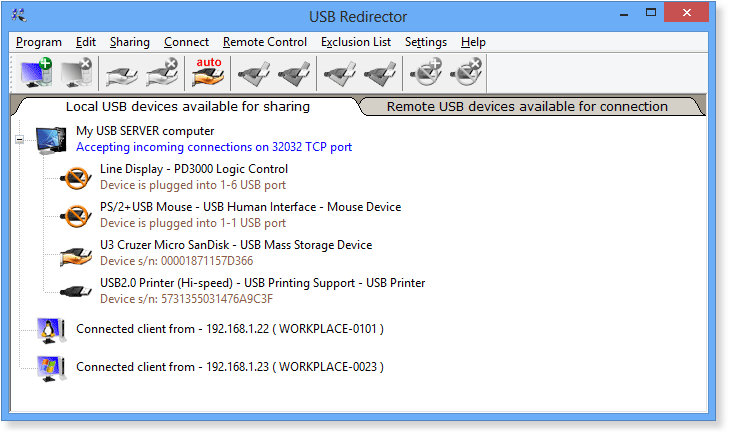
Вкладка 2: Подключаемые удаленные USB - устройства
На второй вкладке под названием « Удаленное USB - устройство, доступное для подключения» вы можете увидеть список удаленных компьютеров, которые в настоящее время подключены или пытаются подключиться. После установления соединения вы можете увидеть список общих USB - устройств, которые можно использовать (или в настоящее время недоступны) для подключения с удаленного компьютера.
Каждое USB - устройство, показанное в этом окне, имеет свой собственный статус, который определяет, какие действия вы можете выполнить с помощью этого устройства. Вы можете использоватьНа панели инструментовСоответствующая & nbsp;Program Menu Элемент или кнопка для подключения, отключения устройства или выполнения других действий. В этом окне у каждого устройства есть собственное описание, которое точно такое же, как на самом деле вставленном и совместно используемом компьютере.